Google Form telah menjadi alat yang sangat populer untuk mengumpulkan data secara efisien, baik itu untuk survei, kuesioner, atau formulir registrasi. Penggunaannya yang sederhana dan fleksibel membuatnya ideal bagi siapa saja, mulai dari pelaku bisnis hingga guru di sekolah. Dalam artikel ini, Anda akan belajar bagaimana membuat Google Form dengan langkah-langkah mudah dan manfaat yang ditawarkannya.
Membuat Google Form tidak memerlukan keterampilan teknis yang rumit. Anda dapat membuatnya dalam hitungan menit dan menyesuaikannya sesuai kebutuhan—baik untuk acara pribadi, survei pasar, hingga pengumpulan data pelanggan. Dengan panduan lengkap ini, Anda akan memahami cara memaksimalkan penggunaan Google Form untuk berbagai keperluan, serta mengenal beberapa produk pendukung yang bisa meningkatkan kinerja Anda. Yuk, simak langkah-langkahnya!
Apa Itu Google Form
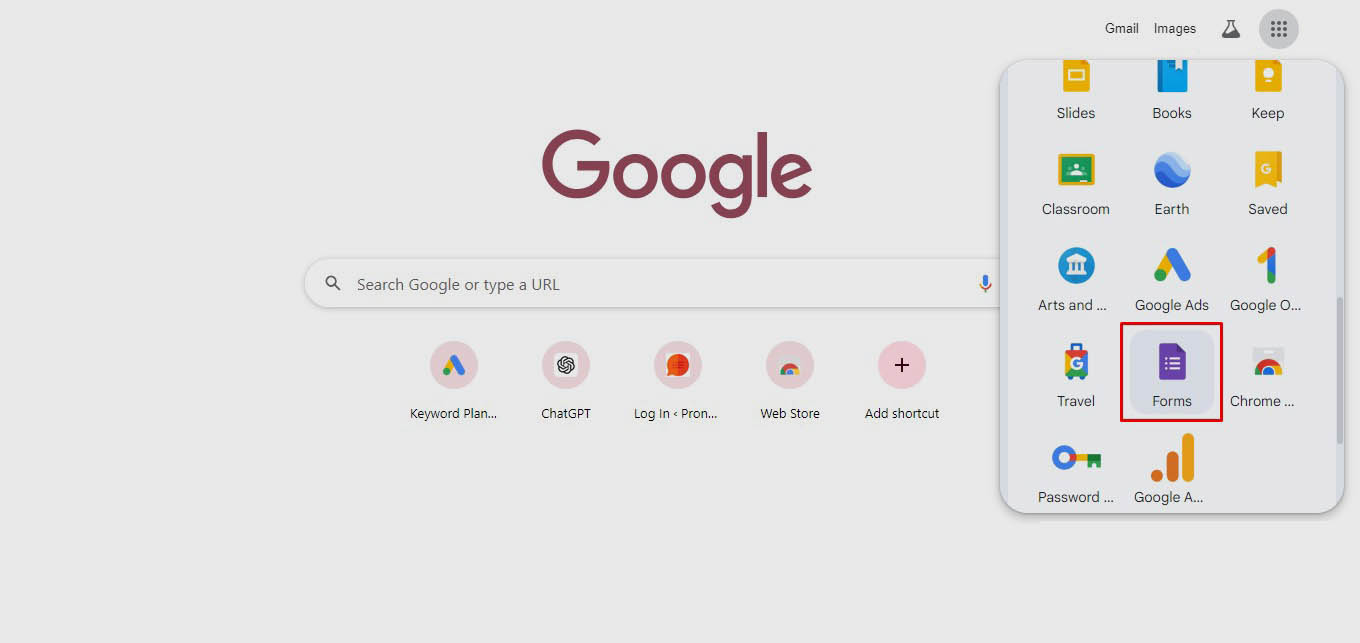
Google Form adalah layanan gratis dari Google yang memungkinkan pengguna untuk membuat formulir online secara cepat dan mudah. Alat ini sering digunakan untuk berbagai keperluan seperti survei, kuesioner, formulir pendaftaran, dan pengumpulan data lainnya. Salah satu keunggulan utama dari Google Form adalah kemampuannya untuk mengintegrasikan hasil tanggapan langsung ke Google Sheets, memudahkan pengelolaan dan analisis data.
Google Form pertama kali diluncurkan sebagai bagian dari Google Drive, dan kini telah berkembang menjadi salah satu alat paling efektif untuk keperluan pengumpulan data secara digital. Dengan antarmuka yang sederhana dan intuitif, pengguna tidak perlu memiliki keahlian teknis tinggi untuk membuat dan membagikan formulir.
Fitur Utama Google Form
- Beragam Jenis Pertanyaan: Google Form ini memungkinkan setiap penggunanya untuk menambahkan berbagai jenis pertanyaan seperti pilihan ganda, kotak centang, drop-down, skala linier, dan paragraf terbuka. Ini memberikan fleksibilitas tinggi dalam merancang formulir sesuai dengan kebutuhan data yang diinginkan.
- Kustomisasi dan Tema: Pengguna dapat mengubah tampilan formulir dengan menambahkan gambar header, memilih skema warna, dan menggunakan berbagai tema yang tersedia. Hal ini memungkinkan formulir terlihat lebih menarik dan sesuai dengan identitas merek atau tema acara.
- Pengumpulan Tanggapan Otomatis: Setiap respons yang masuk secara otomatis tersimpan dalam Google Sheets. Ini memungkinkan pengumpulan dan pengelolaan data dalam jumlah besar secara efisien, serta memudahkan analisis data lebih lanjut.
- Opsi Pengaturan Lanjutan: Google Form menawarkan berbagai pengaturan yang dapat disesuaikan, seperti batas waktu pengisian, jumlah tanggapan maksimal, serta kemampuan untuk mengirim notifikasi otomatis setelah formulir diisi.
- Integrasi dengan Produk Google Lainnya: Google Form terhubung dengan layanan Google lainnya, seperti Google Sheets, Google Drive, dan Gmail, yang memudahkan pengolahan data lebih lanjut dan kolaborasi antar pengguna.
- Gratis untuk Digunakan: Salah satu kelebihan terbesar Google Form adalah ketersediaannya secara gratis. Pengguna tidak perlu membayar untuk membuat, mengedit, atau mengakses data dari Google Form, menjadikannya alat yang sangat ekonomis untuk individu dan bisnis kecil.
Cara Kerja Google Form
Google Form bekerja dengan cara yang sangat sederhana. Setelah formulir dibuat, Anda dapat membagikannya melalui tautan, menyematkannya di situs web, atau mengirimkannya melalui email. Responden dapat mengisi formulir dari perangkat apa pun, baik desktop maupun seluler. Setiap kali seseorang mengisi formulir, respons mereka langsung dikumpulkan dan dapat diakses oleh pembuat formulir.
Contoh Penggunaan Google Form di Kehidupan Sehari-hari
- Survei Pelanggan: Banyak bisnis menggunakan Google Form untuk mengumpulkan feedback dari pelanggan mereka. Hal ini membantu mereka memahami kepuasan pelanggan dan mencari tahu area yang bisa ditingkatkan.
- Formulir Pendaftaran Acara: Google Form digunakan untuk membuat formulir pendaftaran acara seperti seminar, webinar, atau pesta ulang tahun. Fitur otomatisasi memungkinkan pendaftaran peserta secara langsung, tanpa memerlukan administrasi manual.
- Kuesioner Akademis: Di dunia pendidikan, Google Form sering digunakan oleh siswa dan guru untuk membuat kuesioner dan survei dalam rangka pengumpulan data untuk penelitian atau proyek sekolah.
- Pengumpulan Data Pengguna: Google Form juga berguna untuk pengumpulan data internal perusahaan, seperti survei karyawan, permintaan cuti, atau evaluasi kinerja. Hal ini membantu pengelolaan data administratif secara terpusat.
Manfaat Google Form
- Efisiensi dalam Pengumpulan Data: Dengan Google Form, Anda dapat mengumpulkan data dalam jumlah besar secara cepat dan tanpa harus memasukkan data secara manual. Hal ini menghemat waktu dan tenaga dibandingkan dengan metode tradisional seperti kertas atau wawancara langsung.
- Akses Real-time: Karena respons tersimpan di Google Sheets secara real-time, Anda dapat langsung melihat hasil pengumpulan data tanpa harus menunggu atau memproses ulang tanggapan dari responden. Ini memudahkan untuk mengambil keputusan yang lebih cepat berdasarkan data yang diperoleh.
- Kolaborasi yang Mudah: Google Form memungkinkan untuk beberapa pengguna melakukan kegiatan bekerja sama dalam membuat dan mengelola formulir secara bersamaan. Setiap perubahan yang dilakukan akan terlihat langsung oleh semua kolaborator, sehingga memudahkan koordinasi.
- Fleksibilitas dalam Pembuatan: Baik untuk survei sederhana maupun kuesioner yang lebih kompleks, Google Form menawarkan fleksibilitas dalam penyesuaian desain dan isi formulir. Anda dapat menambahkan pertanyaan sesuai dengan jenis data yang ingin dikumpulkan dan menyesuaikan format tampilannya.
- Ramah Pengguna: Karena Google Form memiliki antarmuka yang sederhana, bahkan pengguna yang baru pertama kali membuat formulir dapat dengan mudah memahami cara menggunakannya. Ini meminimalisir kurva pembelajaran dan mempercepat proses pembuatan formulir.
Kapan Harus Menggunakan Google Form?
Google Form sangat cocok digunakan dalam situasi-situasi berikut:
- Pengumpulan Data Survei: Ideal untuk survei pelanggan, survei kepuasan, survei karyawan, dan lainnya.
- Registrasi Acara: Digunakan untuk membuat formulir pendaftaran acara seperti seminar, lokakarya, atau pesta.
- Penilaian Akademis: Guru atau dosen dapat menggunakan Google Form untuk membuat kuis atau penilaian untuk siswa mereka.
- Pengumpulan Data Internal: Berguna untuk bisnis yang ingin mengumpulkan data dari karyawan atau tim mereka dengan cepat dan mudah.
Dengan semua fitur yang ditawarkan, Google Form adalah alat serbaguna yang bisa digunakan untuk berbagai kebutuhan pengumpulan data, baik untuk keperluan pribadi, bisnis, atau akademis.
Tutorial Membuat Google Form : Langkah-langkah Lengkap
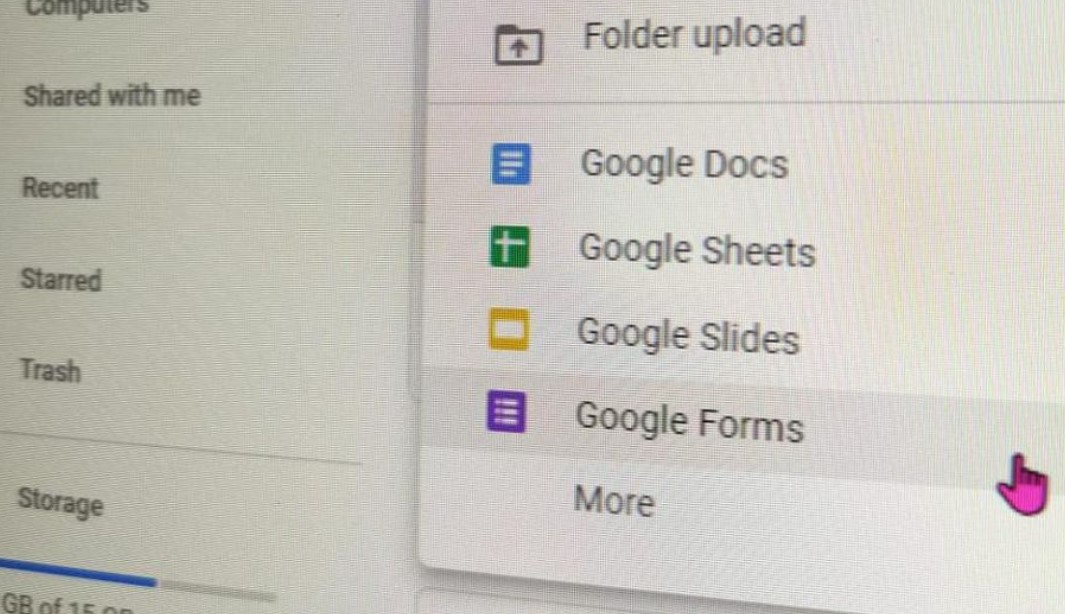
Google Form adalah salah satu alat yang paling berguna untuk membuat survei, kuesioner, formulir registrasi, dan banyak lagi. Prosesnya sederhana, namun memberikan fleksibilitas yang tinggi dalam pengumpulan data. Berikut adalah langkah-langkah lengkap untuk membuat Google Form, yang mudah diikuti bahkan bagi pemula.
1. Login ke Akun Google Anda
Langkah pertama untuk memulai adalah masuk ke akun Google Anda. Google Form tersedia secara gratis bagi siapa saja yang memiliki akun Google. Jika Anda belum memiliki akun Google, Anda bisa membuatnya di Google Sign Up.
2. Akses Google Form
Setelah login, buka Google Form melalui browser Anda dengan mengunjungi situs berikut: Google Form. Anda akan langsung diarahkan ke halaman utama Google Form, tempat Anda bisa mulai membuat formulir baru.
3. Buat Formulir Baru
Untuk memulai, klik tombol + Buat Formulir Baru di halaman utama. Google juga menyediakan beberapa template formulir siap pakai untuk berbagai kebutuhan, seperti survei kepuasan pelanggan, pendaftaran acara, atau formulir lamaran pekerjaan. Jika Anda tidak yakin ingin memulai dari awal, Anda bisa memilih template yang tersedia.
4. Beri Judul dan Deskripsi Formulir
Pada bagian atas, Anda bisa memberi judul pada formulir Anda sesuai kebutuhan. Misalnya, jika Anda sedang membuat survei kepuasan pelanggan, beri nama “Survei Kepuasan Pelanggan 2024.” Di bawah judul, tambahkan deskripsi singkat tentang tujuan dari formulir Anda, seperti “Harap isi survei ini untuk membantu kami meningkatkan pelayanan.” Deskripsi yang jelas dan informatif akan membuat responden memahami tujuan dari formulir tersebut.
5. Tambahkan Pertanyaan
Bagian terpenting dari Google Form adalah menambahkan pertanyaan. Anda bisa menambahkan berbagai jenis pertanyaan sesuai kebutuhan. Google Form menyediakan beberapa jenis pertanyaan, antara lain:
- Jawaban Singkat: Cocok untuk jawaban berupa teks singkat, seperti nama atau email.
- Paragraf: Digunakan untuk jawaban yang memerlukan penjelasan panjang, seperti saran atau masukan.
- Pilihan Ganda: Responden memilih satu dari beberapa opsi yang disediakan.
- Kotak Centang: Responden bisa memilih lebih dari satu opsi.
- Dropdown: Responden memilih opsi dari daftar yang ditampilkan.
- Skala Linier: Cocok untuk penilaian, misalnya skala 1-5 tentang kepuasan.
- Tanggal/Waktu: Jika Anda membutuhkan tanggapan tentang tanggal atau waktu tertentu.
Untuk menambah pertanyaan baru, klik tombol + di menu samping kanan. Anda dapat menambahkan jumlah pertanyaan yang tidak terbatas sesuai dengan data yang ingin Anda kumpulkan.
Tips Menambahkan Pertanyaan:
- Gunakan bahasa yang jelas dan sederhana untuk menghindari kebingungan responden.
- Pastikan pertanyaan bersifat relevan dan tidak terlalu banyak, agar responden tidak merasa kewalahan saat mengisi formulir.
- Jika Anda memerlukan jawaban yang sangat spesifik, gunakan pertanyaan dengan format paragraf atau jawaban singkat.
6. Sesuaikan Pengaturan Formulir
Setelah menambahkan pertanyaan, Anda dapat menyesuaikan pengaturan formulir. Beberapa pengaturan penting yang dapat Anda atur adalah:
- Pengumpulan Email: Jika Anda ingin melacak siapa saja yang mengisi formulir, aktifkan opsi untuk mengumpulkan alamat email responden.
- Batas Pengisian: Anda dapat mengatur batas maksimal jumlah respons yang diterima, misalnya jika Anda membuat pendaftaran acara dengan kuota terbatas.
- Respons Otomatis: Google Form memungkinkan Anda untuk mengirim pesan otomatis setelah formulir selesai diisi. Misalnya, Anda bisa mengirim pesan ucapan terima kasih.
- Batas Waktu: Jika formulir hanya dibuka dalam waktu tertentu, Anda bisa menutup respons secara otomatis setelah periode tertentu.
- Wajib Mengisi: Anda dapat menjadikan pertanyaan tertentu sebagai wajib diisi oleh responden sebelum mengirim formulir. Aktifkan opsi Wajib di setiap pertanyaan yang diperlukan.
7. Pratinjau Formulir
Sebelum membagikan formulir, Anda bisa melihat bagaimana tampilannya dengan fitur Pratinjau. Klik ikon mata di sudut kanan atas untuk memeriksa apakah semua pertanyaan terlihat dengan baik dan apakah formulir sudah sesuai dengan yang Anda inginkan. Ini akan membantu Anda memastikan bahwa formulir tersebut mudah dipahami dan tidak ada kesalahan dalam pertanyaan atau pengaturan.
8. Kirim dan Bagikan Formulir
Setelah Anda puas dengan hasilnya, kini saatnya membagikan formulir kepada audiens Anda. Klik tombol Kirim di pojok kanan atas. Anda bisa membagikan formulir dengan beberapa cara:
- Melalui Email: Kirimkan tautan formulir langsung ke email responden.
- Tautan: Salin tautan formulir dan bagikan melalui platform lain seperti WhatsApp, Telegram, atau media sosial.
- Sematkan di Situs Web: Jika Anda memiliki situs web, Anda bisa menyematkan formulir menggunakan kode HTML yang disediakan oleh Google Form.
9. Pantau Tanggapan
Setelah formulir dikirimkan, Anda bisa memantau respons yang masuk secara real-time. Setiap tanggapan yang diterima akan langsung tersimpan di Google Form dan Google Sheets, di mana Anda dapat menganalisis data lebih lanjut. Jika Anda membutuhkan analisis yang lebih mendalam, Anda bisa menggunakan data yang dihasilkan untuk dibuat menjadi grafik, laporan, atau diagram di Google Sheets.
Manfaat Menggunakan Google Form
Google Form menawarkan berbagai manfaat, baik untuk keperluan bisnis maupun pribadi. Berikut adalah beberapa manfaat utamanya:
- Pengumpulan Data yang Cepat: Menghemat waktu dan usaha dalam mengumpulkan data dibandingkan dengan metode manual.
- Kustomisasi Formulir: Sesuaikan tampilan dan jenis pertanyaan sesuai kebutuhan Anda, menjadikannya sangat fleksibel.
- Kemudahan Kolaborasi: Berbagi dan bekerja sama dalam membuat formulir dengan anggota tim dalam waktu nyata.
- Analisis Data Otomatis: Data yang dikumpulkan dapat langsung diimpor ke Google Sheets untuk analisis lebih lanjut.
- Respons Real-time: Pantau jawaban secara langsung, memungkinkan tindakan segera diambil berdasarkan data yang diperoleh.
Produk Dunia Nyata yang Mendukung Penggunaan Google Form
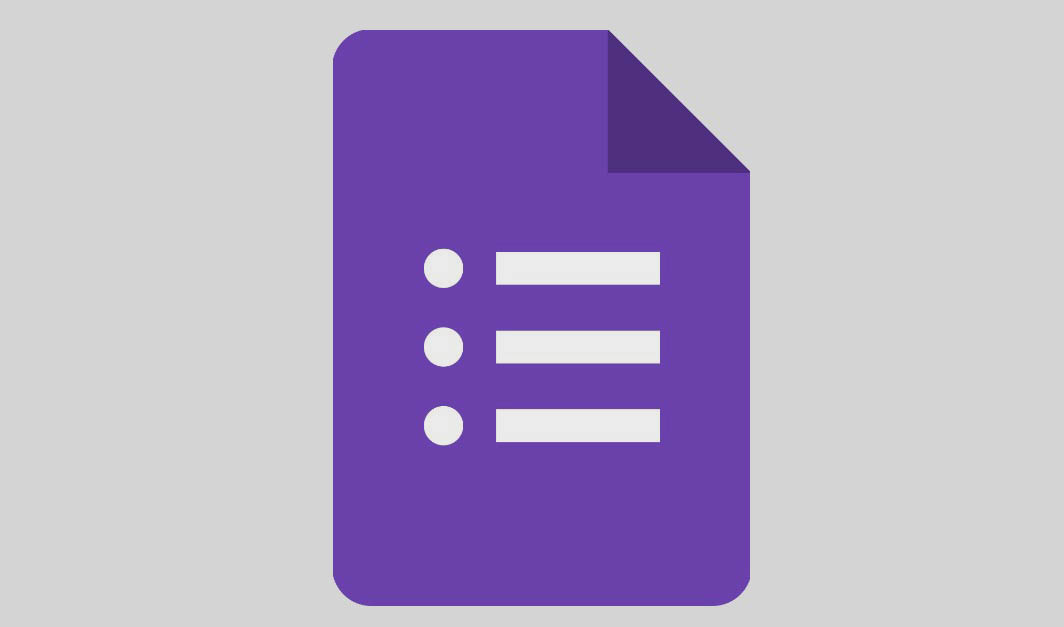
Berikut adalah beberapa produk yang bisa Anda gunakan untuk mendukung atau memaksimalkan penggunaan Google Form:
1. Google Workspace (G Suite)
Google Workspace adalah solusi bisnis lengkap dari Google yang mencakup Google Form, Drive, Docs, Sheets, dan banyak lagi. Dengan Google Workspace, pengguna dapat berbagi dan mengelola formulir serta dokumen secara kolaboratif dengan tim.
- Kelebihan: Fitur kolaborasi canggih, penyimpanan cloud terintegrasi, keamanan tingkat perusahaan.
- Kekurangan: Berlangganan berbayar untuk fitur lengkap.
- Harga: Mulai dari Rp 85.000/bulan.
- Fitur: Integrasi Google Form, Sheets, dan Drive, manajemen pengguna.
2. Microsoft 365
Microsoft 365 menyediakan alternatif untuk Google Form dengan Microsoft Forms, serta akses ke alat seperti Excel, Word, dan OneDrive.
- Kelebihan: Integrasi dengan alat Microsoft lainnya, fitur analisis data yang kuat.
- Kekurangan: Tidak semua fitur gratis.
- Harga: Mulai dari Rp 120.000/bulan.
- Fitur: Analisis data tingkat lanjut, keamanan enterprise, kolaborasi real-time.
3. Formstack
Formstack adalah alat pembuatan formulir yang mendukung integrasi dengan Google Form dan aplikasi lainnya. Cocok untuk bisnis yang memerlukan fitur kustomisasi dan keamanan tingkat lanjut.
- Kelebihan: Kustomisasi formulir lebih lanjut, integrasi API.
- Kekurangan: Memerlukan biaya tambahan untuk beberapa fitur.
- Harga: Mulai dari Rp 500.000/bulan.
- Fitur: Keamanan tingkat lanjut, integrasi dengan aplikasi bisnis lain, analisis data.
4. Typeform
Jika Anda mencari tampilan formulir yang lebih interaktif dan visual, Typeform bisa menjadi alternatif Google Form yang lebih dinamis dan estetis.
- Kelebihan: Desain interaktif dan visual yang lebih menarik.
- Kekurangan: Fitur lanjutan memerlukan langganan premium.
- Harga: Mulai dari Rp 350.000/bulan.
- Fitur: Tampilan dinamis, antarmuka pengguna interaktif.
5. JotForm
JotForm menawarkan banyak pilihan kustomisasi dan integrasi aplikasi untuk berbagai kebutuhan pengumpulan data.
- Kelebihan: Banyak template siap pakai, kustomisasi penuh.
- Kekurangan: Memerlukan langganan berbayar untuk fitur premium.
- Harga: Mulai dari Rp 280.000/bulan.
- Fitur: Kustomisasi penuh, integrasi API, template formulir yang mudah digunakan.
Tabel Perbandingan Produk
| Produk | Kelebihan | Kekurangan | Harga | Fitur Utama |
|---|---|---|---|---|
| Google Workspace | Kolaborasi, integrasi cloud | Berlangganan berbayar | Rp 85.000/bulan | Google Form, Sheets, Drive |
| Microsoft 365 | Integrasi Microsoft Tools, keamanan | Harga lebih tinggi | Rp 120.000/bulan | Microsoft Forms, Excel, OneDrive |
| Formstack | Keamanan tingkat lanjut, integrasi API | Mahal untuk bisnis kecil | Rp 500.000/bulan | Analisis data, integrasi |
| Typeform | Desain interaktif, tampilan dinamis | Fitur lanjutan berbayar | Rp 350.000/bulan | Tampilan visual, kustomisasi UI |
| JotForm | Banyak template siap pakai, kustomisasi | Fitur premium berbayar | Rp 280.000/bulan | Kustomisasi, template, integrasi |
Tempat Membeli dan Cara Membeli
Anda bisa mendapatkan berbagai produk di atas dari situs resminya atau marketplace online seperti Tokopedia dan Shopee. Berikut adalah tautan ke masing-masing produk:
- Google Workspace: Beli di Situs Resmi
- Microsoft 365: Beli di Situs Resmi
- Formstack: Beli di Situs Resmi
- Typeform: Beli di Situs Resmi
- JotForm: Beli di Situs Resmi
FAQ (Frequently Asked Questions)
- Apakah Google Form gratis? Ya, Google Form tersedia secara gratis dengan akun Google.
- Apakah saya bisa menambahkan gambar atau video di Google Form? Ya, Anda dapat menambahkan gambar atau video dalam formulir untuk memperkaya konten.
- Bagaimana cara menganalisis hasil dari Google Form? Hasil dari Google Form dapat dihubungkan dengan Google Sheets untuk analisis data yang lebih detail.
- Apakah saya bisa membatasi jumlah respons di Google Form? Ya, Anda dapat membatasi jumlah respons dengan menyesuaikan pengaturan formulir.
- Apakah Google Form bisa digunakan di perangkat mobile? Ya, Google Form dapat diakses dan digunakan di perangkat mobile seperti smartphone dan tablet.
Dengan menggunakan Google Form, Anda bisa meningkatkan efisiensi pengumpulan data dengan mudah dan cepat. Integrasikan dengan produk-produk pendukung seperti Google Workspace atau Microsoft 365 untuk pengalaman yang lebih optimal!



